你是不是也有过这样的烦恼?一台电脑,两个Skype账号,却只能轮着用?别急,今天就来给你揭秘如何在同一台电脑上同时登录两个Skype账号,让你轻松切换,不再错过任何重要信息!
一、多用户账户登录法
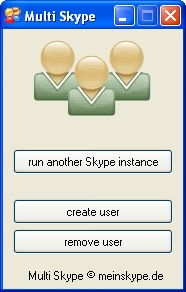
如果你的电脑上已经设置了多个用户账户,那么这个方法简直太简单了!跟着我一起操作吧:
1. 创建用户账户:打开“我的电脑”,右键点击,选择“管理”。然后找到“系统工具”下的“本地用户与组”,点击“用户”,接着右键点击,选择“新用户”。按照提示创建一个新的用户账户。
2. 切换用户登录:登录到新创建的用户账户,然后打开Skype。这样,你就可以在这个用户账户下登录第一个Skype账号了。
3. 切换回主账户:退出当前用户账户,切换回主账户。在主账户下,再次打开Skype,登录第二个Skype账号。
二、运行方式登录法
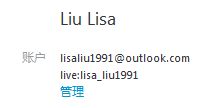
如果你不想创建多个用户账户,那么可以尝试使用“运行方式”来登录多个Skype账号:
1. 找到Skype安装路径:在电脑的搜索栏中输入“Skype”,找到Skype的安装路径,通常是“C:\\Program Files\\Skype”。
2. 创建快捷方式:在Skype安装路径下找到“Skype.exe”文件,右键点击,选择“发送到”->“桌面快捷方式”。这样,你的桌面上就会多出一个Skype的快捷图标。
3. 修改快捷方式:右键点击桌面上的Skype快捷图标,选择“属性”。在“目标”栏里,你会在路径后面看到一个引号,里面是Skype.exe的路径。在这个路径的末尾,加上一个空格和“/secondary”,就像这样:`C:\\Program Files\\Skype\\Skype.exe /secondary`。
4. 登录第二个账号:双击修改后的快捷图标,Skype就会打开,并提示你登录账号。这时候,你可以选择不同的账号进行登录,两个Skype账号就可以同时运行在你的电脑上了。
三、使用Skype内置功能

从Skype 4.0版本开始,Skype就内置了多账号登录的功能。你可以按照以下步骤操作:
1. 打开Skype:打开Skype,点击“开始”菜单,选择“运行”或同时按下Windows键和R键。
2. 输入命令:在运行窗口中,输入以下命令(包括引号):“`C:\\Program Files\\Skype\\Phone\\Skype.exe` /secondary”。
3. 登录第二个账号:按照提示登录第二个Skype账号。
四、使用第三方软件
如果你不想手动操作,也可以尝试使用第三方软件来同时登录多个Skype账号。这些软件可以帮助你轻松切换账号,并且提供一些额外的功能。
五、注意事项
1. 账号权限:确保你登录的所有Skype账号都有足够的权限来运行Skype。
2. 网络连接:确保你的电脑有稳定的网络连接,以便同时登录多个账号。
3. 隐私保护:在使用多个Skype账号时,要注意保护你的隐私,避免泄露个人信息。
4. 更新Skype:确保你的Skype是最新版本,以便享受最新的功能和修复。
现在,你终于可以同时在同一台电脑上登录两个Skype账号了!无论是工作还是生活,都能更加方便地与朋友、家人和同事保持联系。快来试试这些方法吧,让你的Skype使用更加高效!
